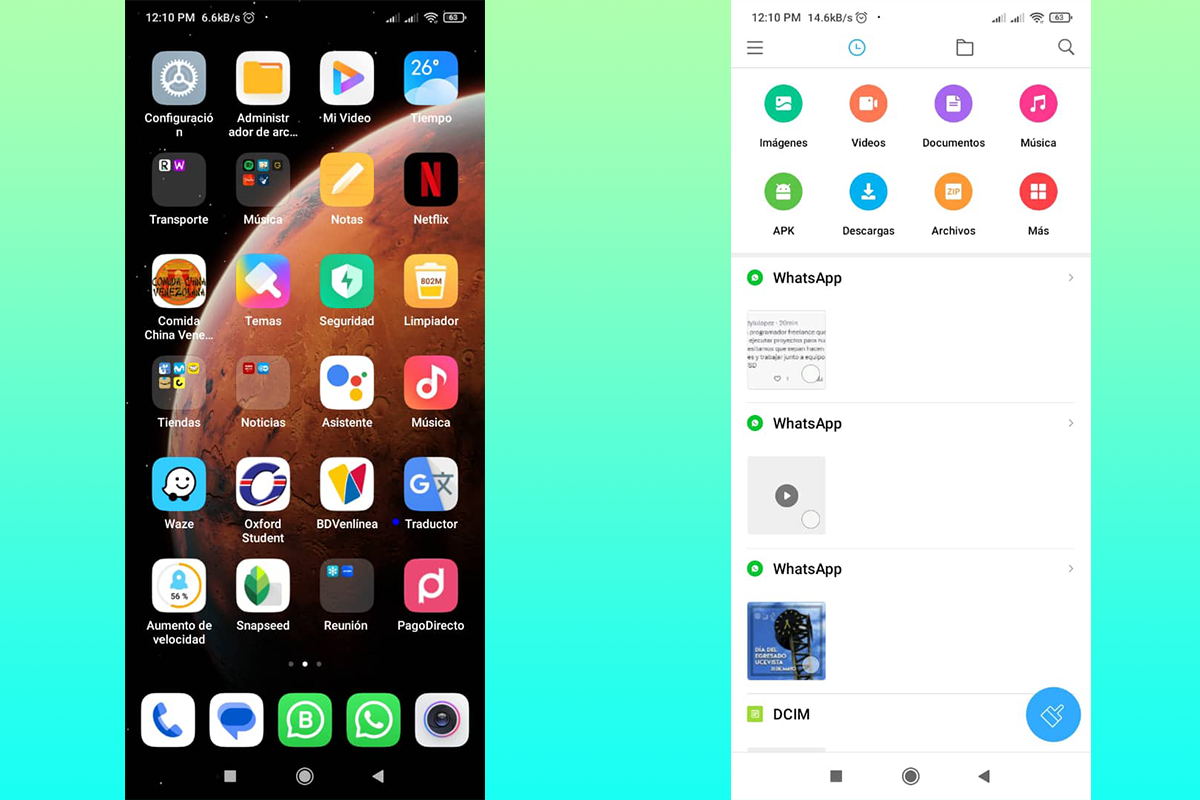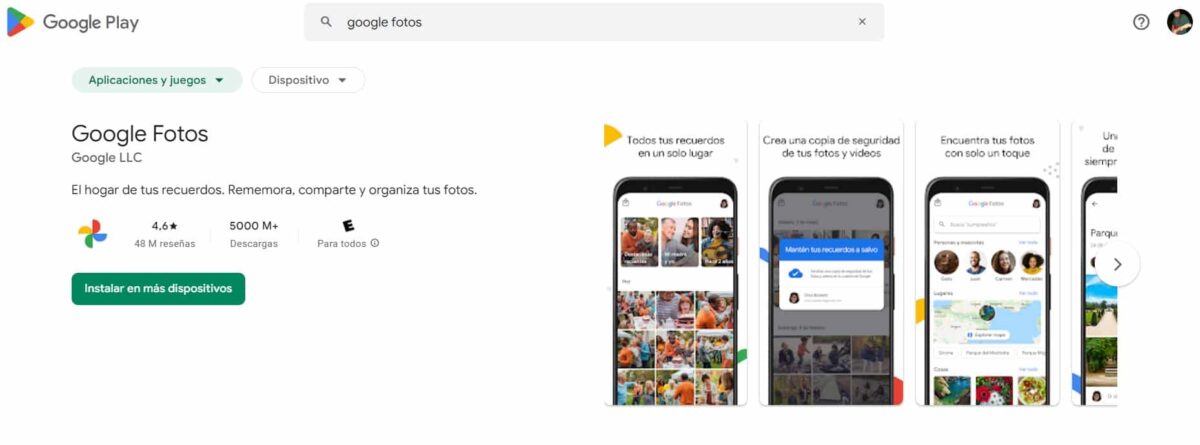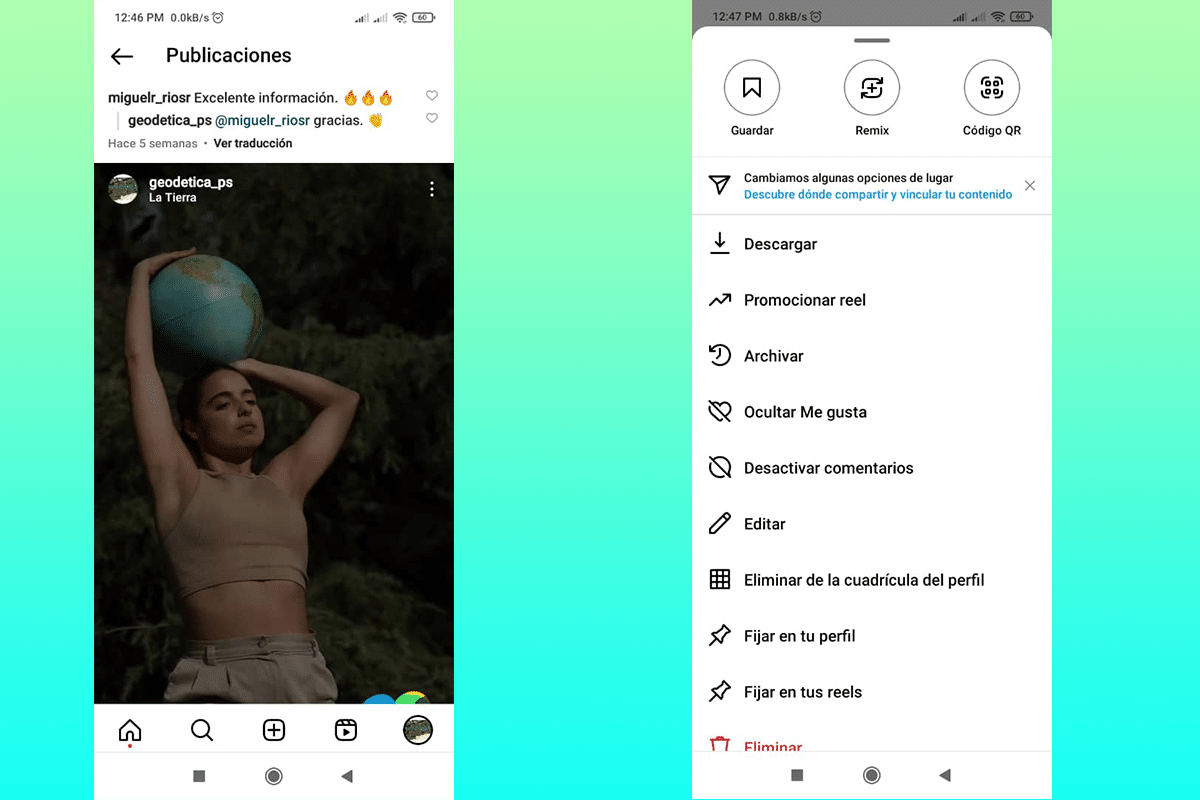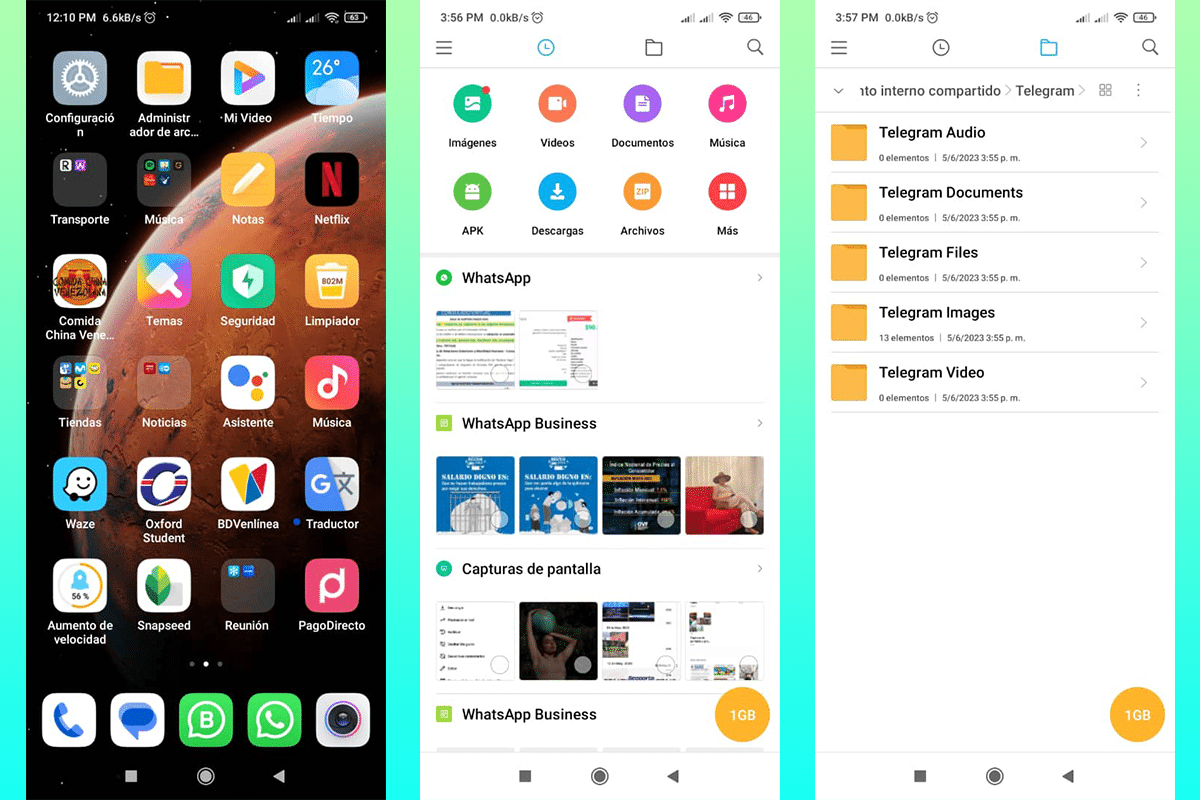Відкрийте для себе як знайти мої старі фотографії на мобільному телефоні швидко та легко. Це життєво важливо, тому що часто ми вловлюємо стільки моментів, що не знаходимо бажаного. Перш ніж почати, дуже важливо знати методи та місця зберігання вашої команди, що значно полегшить ваш пошук.
Раніше всі фото були зберігається в пам’яті мобільного пристрою. Незалежно від того, чи ми говоримо про зовнішню карту, таку як популярна SD, чи про вбудовану пам’ять мобільного телефону, багато речей змінилося.
Розроблено хмару, щоб полегшити роботу з фотографіями всюди. У цьому просторі а синхронізація з вашим мобільним телефоном, що дозволяє зберігати зображення з такими метаданими, як місцезнаходження, дата або навіть люди, з якими ви ділитеся.
Давайте разом створимо a екскурсія по місцях, де можна мати зображення старих даних, сьогодні ви дізнаєтеся, як знайти мої старі фотографії на мобільному телефоні.
Дізнайтеся, як знайти мої старі фотографії на моєму мобільному телефоні

Як ми вже згадували раніше, на нашому мобільному телефоні є велика кількість місць, де можна зберігати фотографії. Ось я вам покажу найпоширеніші методи та як знайти мої старі фотографії. Це не єдині місця, але вони найчастіше використовуються:
Зображення Facebook

Користувачі надають Facebook значну вагу, оскільки це одна з перших помітних соціальних мереж. Багато використовують його для залишатися на зв’язку з людьми з усього світу та люблять ділитися своїми зображеннями зі своїми друзями.
Майте на увазі, що всі ці зображення, які ви завантажуєте зі свого мобільного, зберігаються в ньому, якщо ви не очистите кеш. Це спосіб знайти зображення, які ви завантажили та хочете зберегти:
- Для початку необхідно увійти у свій файловий менеджер. Він є майже у всіх моделях Android. Якщо ні, ви можете завантажити його з Google Play Маркет.
- У вас є можливість фільтрувати за зображеннями, однак ми перейдемо до фокусу, Facebook. Для цього знайдіть папку у верхній частині екрана, натисніть на неї.
- У верхній вкладці необхідно вибрати «Спільна внутрішня пам’ять», зазвичай це параметр за умовчанням.
- Знайдіть папку під назвою Facebook, натисніть на неї.
- Усередині ви побачите декілька каталогів із виділенням зображень, DCIM або навіть зображень. У кожному ви знайдете цікавий матеріал.
Якщо все це здається вам трохи нудним, У вас завжди буде можливість увійти в програму Facebook і переглядайте свої публікації. У кожному з них ви можете знайти опцію для завантаження.

Фотографії, зроблені камерою та збережені у внутрішній пам’яті

Це один з найпоширеніших методів зберігання фотографій на вашому мобільному телефоні. Напевно, у вас є нескінченний список зображень давньої давності. Перевага в цьому випадку полягає в тому, що у вас є кілька цікавих стандартних інструментів для перегляду, керування або навіть публікації.
я показую тобі найпрактичніший спосіб знайти мої фотографії старий збережений на мобільному. Зверніть увагу, що метод може дещо відрізнятися в залежності від використовуваного інструменту. У цьому випадку я буду використовувати програму Галерея, яка попередньо встановлена практично на всіх моделях Android.
- Зайдіть в додаток, воно регулярно з'являється на першому екрані вашого мобільного.
- Увійшовши, ви зможете побачити фотографії, упорядковані від найновіших до найстаріших.
- Якщо ви хочете відфільтрувати отримані, зроблені або навіть якщо це знімки екрана чи відео, ви можете натиснути вкладку «Альбоми» у верхній частині екрана.
- Якщо ви хочете переглянути весь вміст, упорядкований за місяцями та роками, просто прокрутіть за допомогою сувою. З одного боку екрана ви побачите невелику шкалу часу з роками кожної фотографії.
Я можу стверджувати, що це такНайбільш прямий та інтуїтивно зрозумілий метод, який ви можете використовувати на вашому мобільному телефоні. Перевагою цього є те, що він автоматично виявляє новий збережений або завантажений вміст, залишаючи нам лише шукати його в програмі.
Зображення, збережені в Google Фото
Google Photos, безсумнівно, є одним із найпотужніших інструментів для зберігайте свої фотографії та відео в організованому порядку. Його головна перевага — використання хмари, яка дозволяє отримувати доступ до вмісту з різних пов’язаних пристроїв.
Раніше ця програма була попередньо встановлена на мобільному телефоні, але після деяких оновлень її необхідно шукати в магазині Google Play. Додаток повністю безкоштовно та займає простір для зберігання Google Drive. Метод, як знайти мої старі фотографії, можна виконати з мобільного або з комп’ютера. Кроки такі:
- Отримайте доступ до програми або свого облікового запису Google, якщо ви користуєтеся комп’ютером.
- У верхній частині екрана ви знайдете рядок пошуку, який є досить цікавим типом фільтра. Тут ви можете вибрати діапазони дат, які відображатимуться в упорядкованому порядку.
- Коли ви знайдете потрібне зображення, ви можете завантажити його або просто повторно опублікувати на інших платформах чи програмах.
Якщо це не швидко, я не знаю, що є. Безумовно, Google Photos дозволяє користувачам зберігати свій вміст і керувати ним мультимедіа простим і дуже швидким способом.
Фото зроблені для Instagram
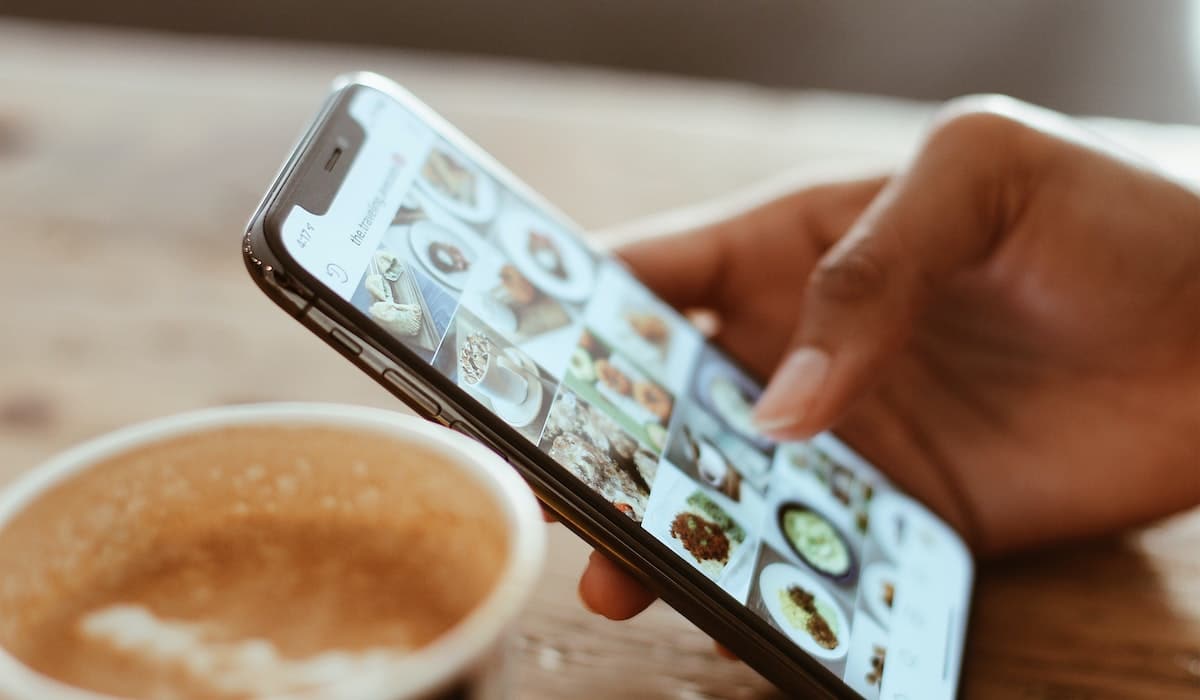
Ви точно любите Instagram, Ви використовуєте його фільтри та ділитеся з великою кількістю користувачів. Але також можливо, що ви не можете знайти ту стару фотографію, якою поділилися кілька місяців або років тому, і хочете повернути її на свій мобільний телефон.
У цьому розділі я розповім вам, як знайти старі зображення, опубліковані в Instagram, які збережені на вашому мобільному телефоні. Цей метод може трохи змінитися залежно від версії вашої операційної системи.
- Прямий доступ до програми Instagram.
- Увійдіть у свій профіль, де ви побачите список фотографій і відео.
- Знайдіть той, який хочете завантажити. Перейдіть до цього, злегка натиснувши.
- Ви зможете побачити у верхньому правому куті відео чи фотографії три точки, вирівняні вертикально, місце, де ми клацаємо.
- Як перший варіант ви побачите "скачати», який перенесе вже відредаговане зображення на ваш мобільний телефон.
Після завантаження ви можете керувати ним у своїй галереї, як і іншими.
Зображення, отримані в або для Telegram
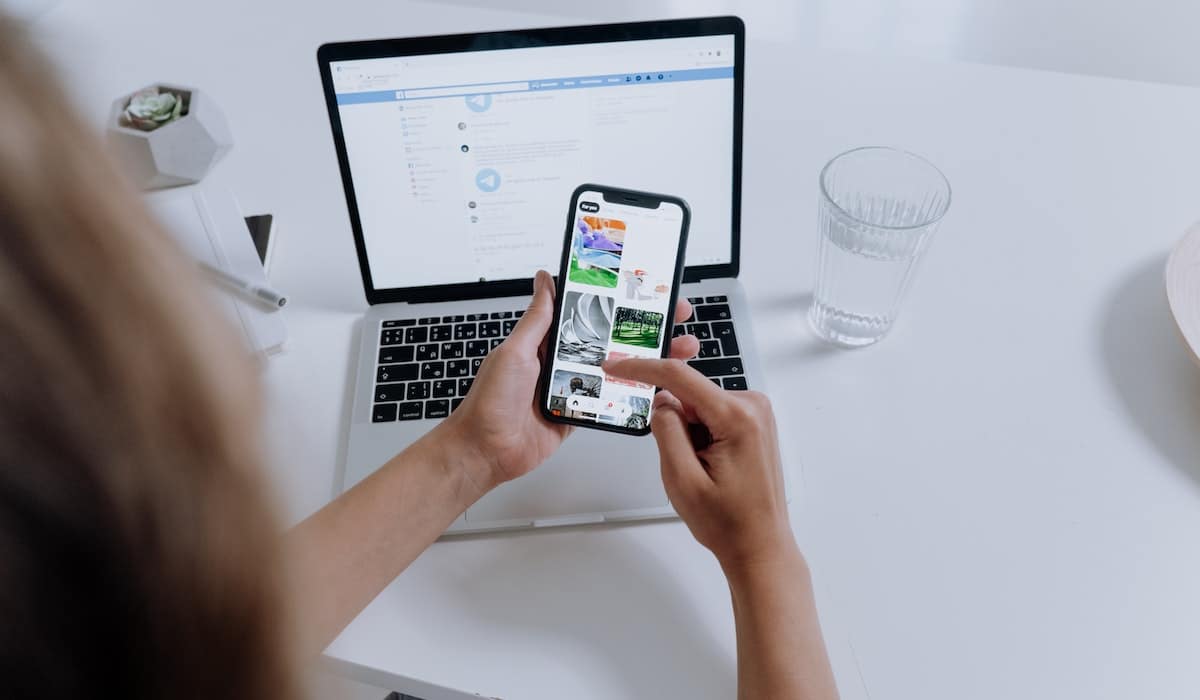
Програма обміну повідомленнями Telegram також пропонує зображення та відео, з якою ви можете ознайомитися в будь-який час. Як і в інших випадках, велика частина цієї інформації зникає з очищенням кешу. Це спосіб знайти ваші старі фотографії в Telegram:
- Увійдіть у програму керування файлами.
- Виберіть варіант маленької папки у верхній частині екрана.
- Прокрутіть униз, ви знайдете папку під назвою «Telegram".
- Знайдіть папку з назвою «Зображення Telegram”. Натисніть на нього.
Тут з’являться всі отримані та надіслані зображення. Крім того, ви можете переглянути дату та час цього, маючи можливість знайти те, що вас цікавить.